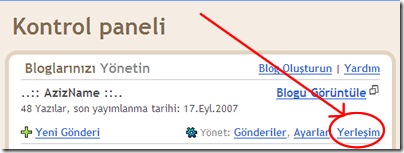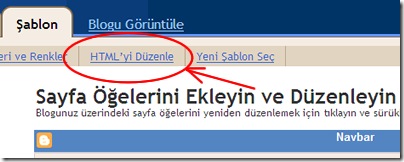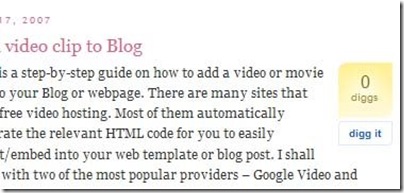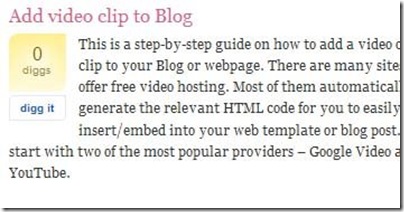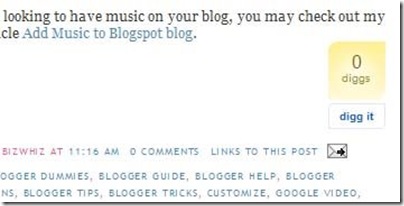Dostlar bugün bir kardeşim "BLOGGER SİDE BAR ARAÇLARI (GADGET)" Yazıma “hocam bişey sorcam ben. gadget ekleme kısmında kendinizinkini ekleyin diye biyer var. nasıl ekleniyor? nasıl gadget yapılıyor? bi bilgi verirsen sevinirim.” diye bir yorum bırakmış. Bende bu gün bu konuya değinmeye karar verdim.

 Açılan sayfada da size daha basit bir web sayfası yapma olayı geliyor. Gelişigüzel bir sayfa oluşturun ve devam edin. Sayfayı oluşturduktan sonra sağ üst köşede aşağıda ki resimde görüldüğü gibi bir yer de uploaded stuff diye bir kutu var. Kutunun altında upload yazan linke tıklayın.
Açılan sayfada da size daha basit bir web sayfası yapma olayı geliyor. Gelişigüzel bir sayfa oluşturun ve devam edin. Sayfayı oluşturduktan sonra sağ üst köşede aşağıda ki resimde görüldüğü gibi bir yer de uploaded stuff diye bir kutu var. Kutunun altında upload yazan linke tıklayın.  Gözat linkine tıklayın ve hazırladığınız buton resmini bulup yükleyin. Resim yüklendikten sonra listede resim dosyasının adını göreceksiniz. Bu dosyanın üstüne tıklayın. Yeni bir tarayıcıda resminiz açılacak. Tarayıcının adres satırındaki adres resminizin URL si. Bu URL ile Resminizi artık her yerde yayınlayabilirsiniz. Sonuçta resmininizi nereye yüklerseniz oradaki adresini widgetteki yerine koyacaksınız. İşte bu bölüme resim haricinde her türlü formatta dosya da yükleyebilirsiniz. Resminize aşağıdaki resimde görüldüğü gibi blogunuzun adresini gireceksiniz. Yani resme tıkladığınızda tarayıcı sizin blogunuzu açacak. Diğer yerede resmi yüklediğiniz yerdeki adresini gireceksiniz.
Gözat linkine tıklayın ve hazırladığınız buton resmini bulup yükleyin. Resim yüklendikten sonra listede resim dosyasının adını göreceksiniz. Bu dosyanın üstüne tıklayın. Yeni bir tarayıcıda resminiz açılacak. Tarayıcının adres satırındaki adres resminizin URL si. Bu URL ile Resminizi artık her yerde yayınlayabilirsiniz. Sonuçta resmininizi nereye yüklerseniz oradaki adresini widgetteki yerine koyacaksınız. İşte bu bölüme resim haricinde her türlü formatta dosya da yükleyebilirsiniz. Resminize aşağıdaki resimde görüldüğü gibi blogunuzun adresini gireceksiniz. Yani resme tıkladığınızda tarayıcı sizin blogunuzu açacak. Diğer yerede resmi yüklediğiniz yerdeki adresini gireceksiniz. Widget bittiğinde widget xhtml kodunun tamamında renkli görülen bölümler aşağıda görüldüğü gibi size ait bölümler olacak.
Şimdi tekrar bir tarayıcı açın ve adres satırına http://code.google.com/intl/tr/apis/gadgets/docs/legacy/gs.html#GGE adresini kopyala yapıştır deyip yapıştırın veya üşenmeyip aynen yazın.
Açılan sayfada yukarıda resimde ki yeri bulun ve aşağıdaki kodu kendinize göre daha önce resimlerle anlattığım gibi düzenleyip aşağıda resimlerle sırasıyla gösterdiğim gibi widget html kodunu ilgili yere koyuyorsunuz.
Kopyala Yapıştır Kodu:
Title başlığı yani aşağıdaki resimde görüldüğü gibi düzenliyorsunuz.
Daha sonra aşağıda resimde görüldüğü gibi widgetimizin Preview sekmesine tıklayıp ön izlemesine bakıyoruz.
Daha sonra sırasıyla resimlerdeki gibi save e tıklayıp kaydetme işlemine geçiyoruz. Widgetimize bir ad veriyoruz.
Kaydettikten sonra resimde görüldüğü gibi widgetimizin adına tıklıyoruz.
Tarayıcıda açılan sayfada resimdeki gibi adresi kopyalıyoruz.
İşte eylem artık çok kolay. Yerleşim sekmesinde side bar da gadget ekle linkine tıkladınız,
Gadget Ekle aracı açıldı, solda aşağıda Kendinizinkini ekleyin linkine tıklıyorsunuz, açılan pencerede Blogunuza eklemek istediğiniz widget in kopyaladığımız URL'sini giriyoruz..
Resimlerdeki gibi işlemleri sırasıyla yapıyoruz.
Ta taaaaa…. He he! Widgetiniz tamam. Kolay gelsin….